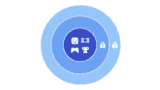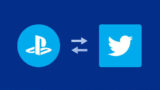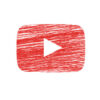PS4, PS4 Pro で HDCP を解除(無効)にする方法

先日、PS4 Pro を買いました。早速 PSVR 対応タイトルをダウンロードして遊んだりしてますが、なかなか楽しいです。
PS4、および PS4 Pro は著作権保護技術であるHDCPというコピーガードがデフォルトで有効になっています。
HDCPが有効のままだと、キャプチャ機器を使用した画面の録画やスクリーンショットの撮影ができません。当ブログはゲーム機の解説記事も書くのでホーム画面すら撮影できないのは困ります。
今回は、PS4, PS4 Pro で HDCP 解除(無効)にする方法を解説します。ちなみに、HDCPのオン・オフは後でいつでも切り替えることが出来ますのでご安心ください。
当ブログはAI学習禁止(無断使用禁止)です。
PS4, PS4 Pro で HDCP を解除(無効)にする方法
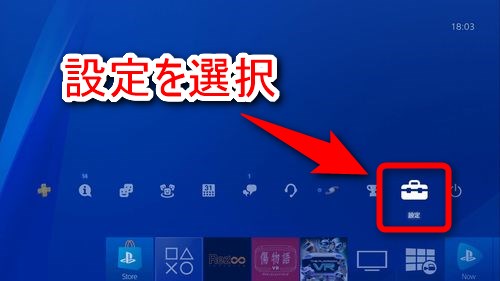
PS4 で HDCP の設定を変更するには、まず PS4 のホーム画面から「設定」を開きます。
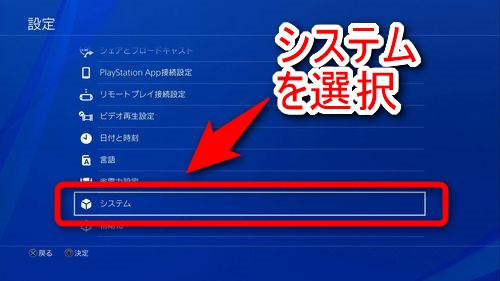
設定の項目の中から「システム」を選択します。

システムの項目の中に「HDCPを有効にする」という項目があるので、それのチェックマークを外します。
以上の手順で、PS4, PS4 Pro で HDCP 解除(無効)に出来ます。
もし、「HDCPを有効にする」という項目が見つからない場合、PS4のバージョンが古い可能性があります。
「HDCP無効化」はPS4システムソフトウェア バージョン1.70からの機能です。「HDCPを有効にする」の項目が無い時は、ネットワークに繋ぐなどして、システムのバージョンアップを行って下さい。
HDCP を有効にするには
PS4, PS4 Pro で HDCP を無効にした状態だと、一部のアプリ(ソフトウェア)が使用不可能になります。
PS4 には映画やドラマなどの映像コンテンツや音楽を配信するアプリもあるので、HDCPを無効化したままだと使えないアプリがあるのは仕方のないことです。
そういった時は、無効にした時と同じ手順で「HDCPを有効にする」という項目まで移動し、チェックマークを入れてHDCPを有効に変更して下さい。
PS4 のHDCPオフを適切に使おう
PS4は設定からHDCPをオフにすることが出来るので、特別な機材を使用することなくゲームの映像をキャプチャ出来ます。
過去にHDCPを無効化出来るガジェットを紹介しましたが、そのような機材を使う必要もありません。
ゲームを遊んだ記録を映像で残したい方は、HDCP解除機能を活用してみましょう。